【RealPlayer播放器下载】RealPlayer官方下载 v16.0.7.0 最新版
软件介绍
RealPlayer播放器是一款专业的影音播放器,能够实时的播放音频、视频及FLASH等各种多媒体,也能够通过互联网在线收听视频及音频内容,使得用户无需对视频及音频进行下载,从而让用户能够更加便捷的在网络上进行查找及收听,为用户带来更加流畅及清晰的收听体验。
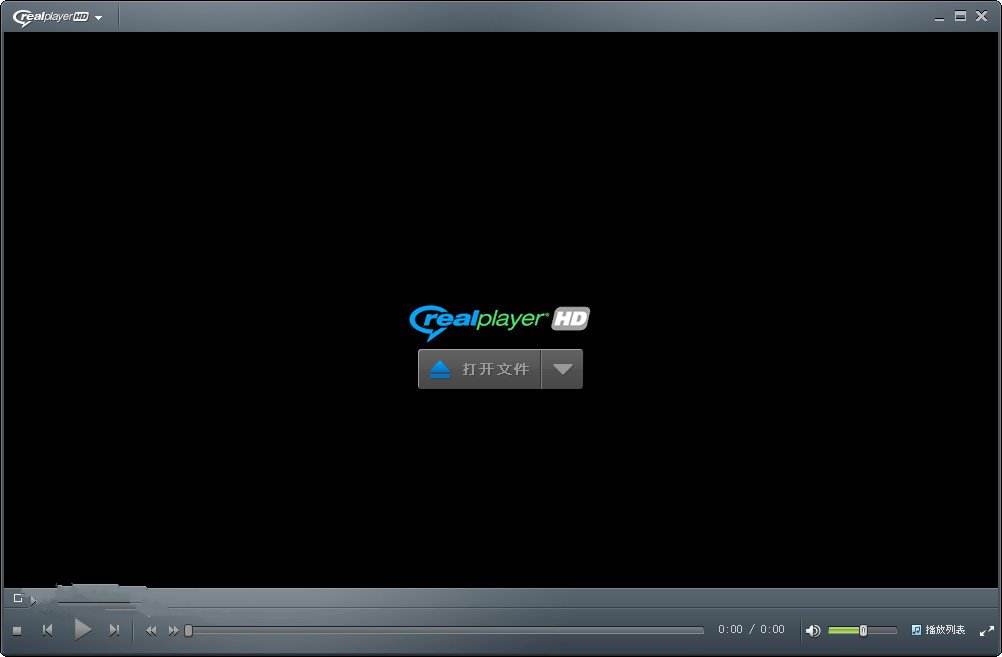
RealPlayer播放器软件特色
1、播放双语电影
Real Player播放的电影是立体声的,双击系统任务条中的音量喇叭图标,打开音量控制对话框,关掉不想听的那个声道就可以了。但如果电影制作时采用混音方法,那就麻烦了。不过,也可以选择菜单“工具/均衡器”,通过调节均衡器试试,将不想听的部分关闭。
2、连贯网上播放
默认设置下,Real Player 每下载30秒钟或4MB影音文件就开始播放,所以,遇到稍大的影视文件,播放一会儿,就要停一会儿,给人很不痛快的感觉。
3、连续播放
RealPlayer10能够同时选择多个文件播放,同时打开需要建立播放列表的文件。从左下角调出“现在播放”对话框,用Shift键选择全部,然后“保存”,选择“播放列表”即可。若要连续播放音频文件较简单,用Winamp等,将歌曲保存为扩展名为m3u 的播放列表,然后用RealPlayer播放这个列表即可。
4、抓取图像
同时播放两个电影,不截图的电影最小化,截图的电影处于当前窗口,这时再按Print Screen键就可以截取电影图像了。
5、网上收听收看
RealPlayer是网上收听收看实时音频、视频和Flash的最佳工具,让你享受更丰富的多媒体体验,即使你的带宽很窄。RealPlayer是一个在Internet上通过流技术实现音频和视频的实时传输的在线收听工具软件,使用它不必下载音频/视频内容,只要线路允许,就能完全实现网络在线播放,极为方便地在网上查找和收听、收看自己感兴趣的广播、电视节目,最新版本新增了AOL Internet Messenger 和 RealJukebox,使得其功能得到了进一步的拓展和增强。
6、截取电影
需要截取RealPlayer格式电影中的某一段,发现RealProducer Plus 8.5,(下载地址),约6兆,分享了裁剪和拼接Realplay格式文件*.rm,的功能。这是8.5版分享的新功能,在此之前大部份人只知道RealProducer能将普通格式的电影文件如AVI,转化为RealPlayer格式的电影。
RealPlayer播放器软件功能
时尚外观:主界面更加简洁实用,重点突出;
设备管理:外部设备自动识别与媒体发现,支持市场主流设备,即插即用;
媒体中心:除音视频外,增加对图片的检索与管理,支持幻灯浏览;
一键下载:在线视频轻松下载,支持优酷、酷6等主流视频网站;
视频剪切:视频、音频随意剪切;
视频分享:支持开心网、Facebook等主流社交平台;
格式转换:支持主流视频格式相互转换,智能匹配;
设备传输:连接设备,一键传输,丰富的终端支持;
在线影视:集成最新影音在线内容,轻松点播;
高清播放:格式支持进一步丰富,高清播放,品质更出色;
光盘刻录:支持媒体文件管理,CD、DVD刻录。
RealPlayer播放器使用教程
1、首先在知识兔下载安装好RealPlayer播放器后,我们打开进入软件主界面,在界面上方可以看到有媒体库、音乐、影视等选项,你可以直接点击想看视频的类型进行查找播放或者点击界面右上角的搜索框直接搜索也可以进行查看。
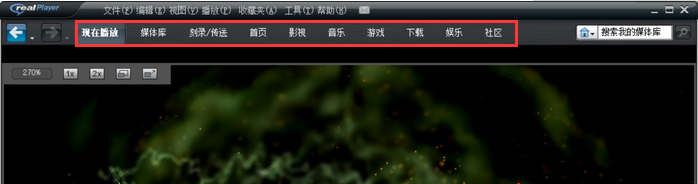
2、如果你想要播放本地的视频、音乐等,你可以在RealPlayer播放器软件主界面点击文件选项,在弹出的下拉选择中点击打开,然后将本地的视频文件添加进来。
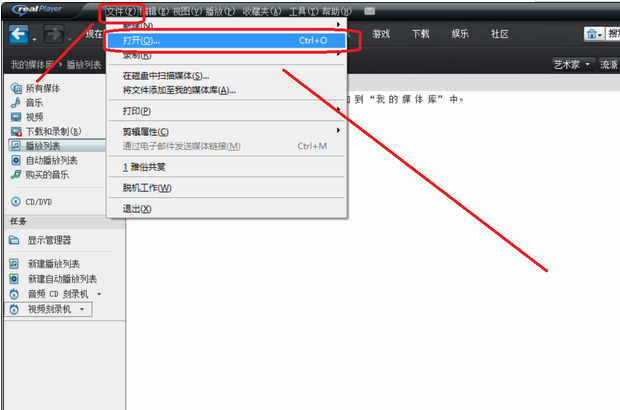
3、将本地的视频、音乐等文件添加到软件后,就可以进行播放了,在界面下方也会有相应的加速播放、停止、音量等选项,你可以根据自己的需要进行设置。这就是RealPlayer播放器简单的使用方法,有需要的小伙伴可以来下载体验。
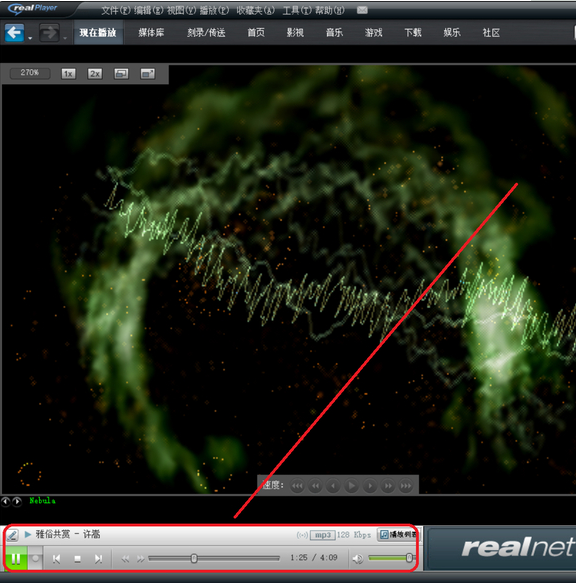
RealPlayer播放器常见问题
realplayer播放器怎么快进?
很多小伙伴在使用RealPlayer播放器播放视频时可能想要快进或者退后观看,但是不知道怎么操作,小编为你带来详细的介绍,打开RealPlayer播放器,在界面左上角点击图标会弹出下拉框,我们点击播放选项,然后再右侧会出现菜单栏,脸面就有快进/快退选项,你就可以进行选择 。或者你也可以直接使用快捷键进行操作。快进:Ctrl+shift+F4;快退:Ctrl+shift+F3。
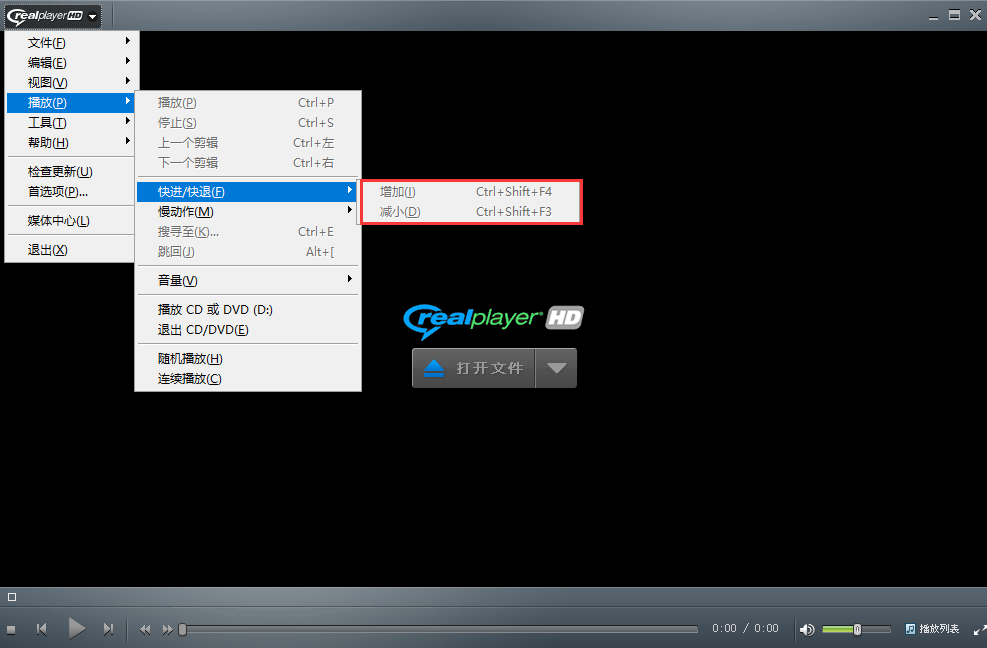
realplayer播放器怎么下载网页视频?
1、很多小伙伴在使用RealPlayer播放器时,想要下载网页视频,小编为你分享详细的操作步骤,首先在上方的安装步骤中,有一个启用浏览器下载按钮的选项,这个是需要你勾选上的,只有勾选之后,才可以在网页上进行视频下载。然后在安装完成后就可以打开视频网页,这时候你将鼠标移到视频窗口就会显示一个图标,上面写着下载此视频选项,我们点击该选项进入下载界面。如下图所示。
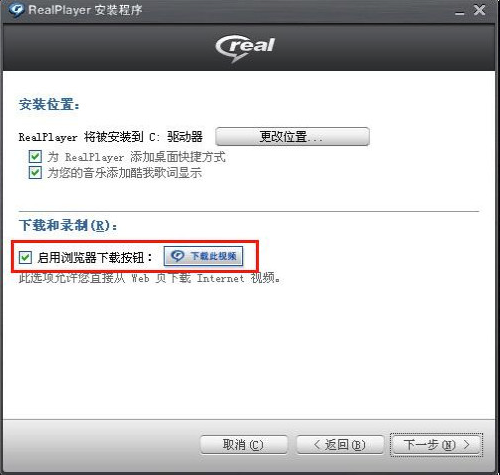
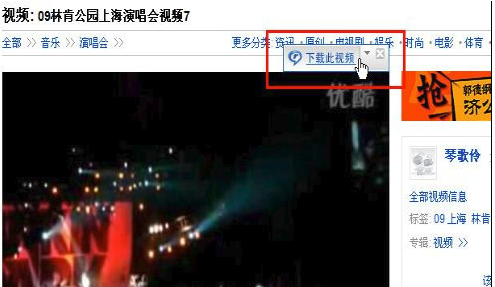
2、进入到RealPlayer播放器视频下载界面,如下图所示,想要的视频正在下载过程中,你还可以点击下方的转换或者复制等功能来设置该视频。
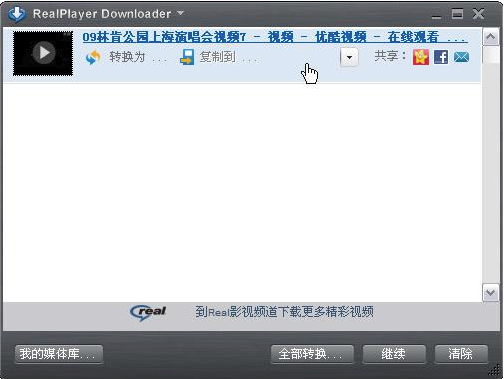
3、等待下载完成后,视频会自动保存,你如果找不到的话可以点击界面的媒体库选项,然后在界面左侧会出现下载和录制选项,点击后在右侧就可以看到下载完成的网页视频。这时候你点击该视频就可以在RealPlayer播放器中进行播放。
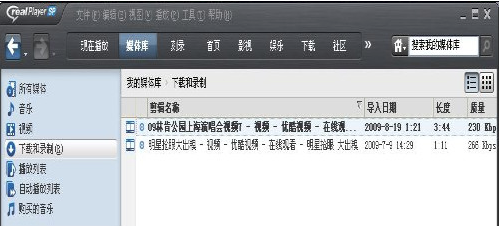
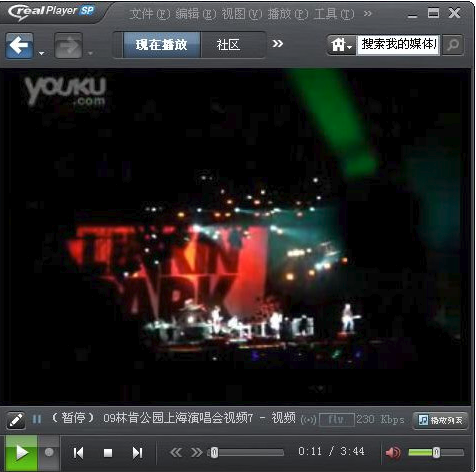
4、如果你想将下载的视频转换另一种格式,可以在下载视频界面的下方点击转换为选项,然后就可以进行转换,转换的格式有很多种,相信可以满足你的基本需要。这里需要注意的是在下载时必须是网页的正片内容,如果你在广告时点击的下载视频,那么下载的就是广告,不是正片,所以你需要格外注意。
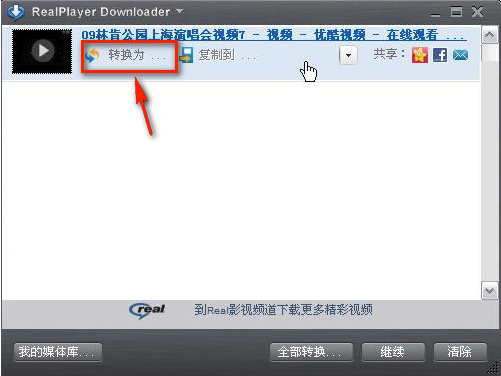
RealPlayer播放器更新日志
升级了解码器版本,播放性能有显著提升
修正了某些 aac 音频流播放有噪音的问题
修正了音频格式为 HE-AAC 的 RMVB 文件无法播放的问题
优化了播放不支持格式文件的提示,便于用户理解
下载仅供下载体验和测试学习,不得商用和正当使用。
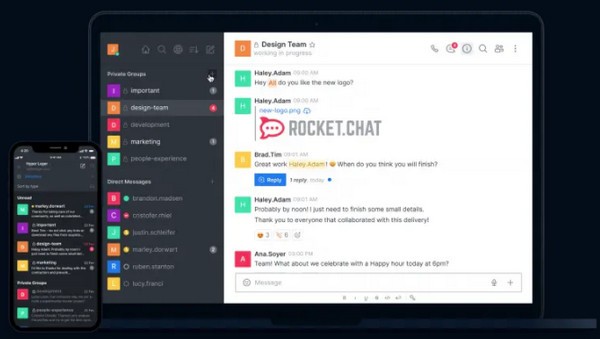
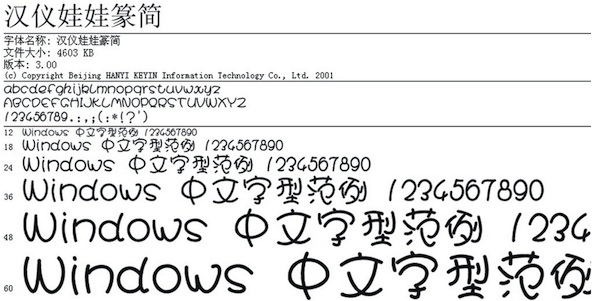
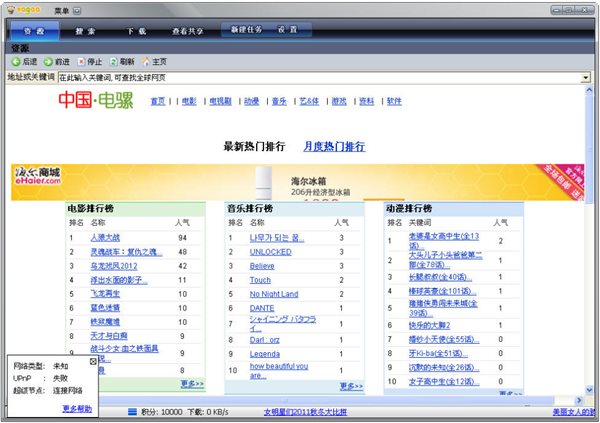
发表评论